Da biste naglasili različite vrste informacija na grafikonu, možete kombinirati dva ili više grafikona. Možete, primjerice, kombinirati linijski grafikon koji prikazuje podatke o cijeni s stupčastim grafikonom koji prikazuje količinu prodaje.
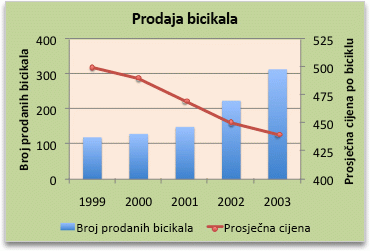
Napomena: Da biste stvorili kombinirani grafikon, morate koristiti 2D grafikon, kao što su 2D linijski, 2D stupčasti, raspršeni ili mjehuričasti grafikon.
Napomena: Da biste dovršili postupak, morate imati postojeći grafikon. Dodatne informacije o stvaranju grafikona potražite u članku Stvaranje grafikona od početka do kraja.
-
Učinite nešto od sljedećeg:
-
Da biste promijenili vrstu cijelog grafikona, kliknite područje grafikona ili područje crtanja grafikona da bi vam se prikazali alati za grafikone.
Savjet: Možete i desnom tipkom miša kliknuti područje grafikona ili iscrtavanje, kliknuti Promijeni vrstu grafikona, a zatim nastaviti s 3. korakom.
-
Da biste promijenili vrstu grafikona za jedan niz podataka, kliknite taj niz podataka.
Napomena: Vrstu grafikona istodobno možete mijenjati samo za jedan niz podataka. Da biste vrstu grafikona promijenili za više nizova podataka na grafikonu, ponavljajte korake ovog postupka za svaki niz podataka koji želite promijeniti.
Prikazat će se Alati za grafikone i na vrpcu dodati kartice Dizajn, Raspored i Oblikovanje.
-
-
Na kartici Dizajn u grupi Vrsta kliknite Promijeni vrstu grafikona.

-
U dijaloškom okviru Promjena vrste grafikona kliknite vrstu grafikona koju želite koristiti.
U prvom okviru prikazat će se popis kategorija vrsti grafikona, a u drugom dostupne vrste grafikona za svaku kategoriju. Dodatne informacije o vrstama grafikona koje možete koristiti potražite u članku Dostupne vrste grafikona.
Napomena: Da biste dovršili postupak, morate imati postojeći grafikon. Dodatne informacije o stvaranju grafikona potražite u članku Stvaranje grafikona od početka do kraja.
-
Ovaj se korak odnosi samo Word za Mac: na izborniku Prikaz kliknite Raspored ispisa.
-
Na grafikonu odaberite niz podataka. Na linijskom grafikonu, na primjer, možete kliknuti jednu od linija na grafikonu i sve će oznake podataka tog niza podataka biti odabrane.
-
Na kartici Dizajn grafikona kliknite Promjena vrste grafikona , a zatim 2D grafikon koji želite dodati postojećem grafikonu.
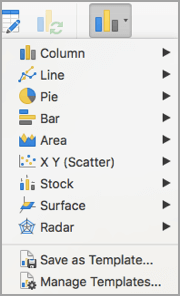
Napomena: Da biste kombinirali grafikone, morate imati više nizova podataka.










